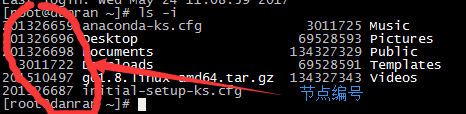一、inode节点号
在linux中,每一个文件都有唯一的inode号,inode号也是系统识别的唯一编码,而文件名仅仅是为了使用者区分辨认, inode (index node )表中包含文件系统所有文件列表 一个节点(索引节点)是在一个表项,包含有关文件的信息(元数据 ),包括:
文件类型,权限,UID ,GID
链接数(指向这个文件名路径名称个数)
该文件的大小和不同的时间戳
指向磁盘上文件的数据块指针
有关文件的其他数据
目录的数据内容就是目录里面的文件列表,目录引用的是inode号,也就是目录下的文件名和文件inode号之间的映射
ls -i 查看文件的节点编号
df -i 查看磁盘分区上的可用节点号
创建大量节点号
每秒扫描一次观察df节点号的变化
当系统节点数被占用完时,再创建新文件会提示报错,节点编号是可以耗尽的
ls file* 会因为参数过多无法显示报错,故使用ls命令即可
xargs 逐一的传递参数,从而解决参数过多的问题,将ls列出的参数逐一的传递给rm从而删除
如果目标和源在一个不同的文件系统, mv相当于cp 和rm
2、shred:文件粉碎工具(覆盖原文件)
彻底删除文件
shred -u file
shred会用一些随机内容覆盖文件所在的节点和数据块,并删除文件(-u参数)。
假如想清除的更彻底一点可以也可使用-z 参数,意思是先用随机数据填充,最后一次再用0填充。
shred -u -z file
另外shred还可以清除整个分区或磁盘,如果想彻底清除/dev/sdb1分区的内容可以这样:
shred /dev/sdb1 (但是不能加-u参数)
还有一些其他参数如下:
-f, –force 更改权限允许写入(如有必要)
-n, –iterations=N 重写N次,默认为3次
–random-source=FILE 从指定文件读取数据
-s, –size=N 将文件粉碎为固定大小 (可使用后缀如K、M、C等)
-u, –remove 重写后截短并移除
-v, –verbose 显示进度
-z, –zero – add 用0覆盖数据
–help 显示帮助
–version 显示版本信息
3、复制
cp 复制文件
-i:覆盖前提示 是否覆盖
–n: 不覆盖原文件 -i、-n最后的生效
-r, -R: 递归复制目录及内部的所有内容
-a: 归档,相当于-dR –preserv=all-d:–no-dereference –preserv=links 不复制原文件,只复制链接名
–preserv[=ATTR_LIST]
mode: 权限
ownership: 属主
timestamp:时间戳
links:复制链接文件
xattr
context 安全上下文
all
-p:等同–preserv=mode,ownership,timestamp
-v:–verbose 显示复制过程
-f:–force 如果原文件不能打开,则删除原文件后再次重新写入,属性发生改变
备份配置文件(-a,文件属性信息完全复制,等同于备份)
cp -a /etc/passwd{,.bak}
cp -a /etc/passwd /etc/passwd.bak
mknod 创建复制设备文件
cp不能复制设备文件,复制设备文件用mknod
创建设备文件/app/sda
mknod /app/sda b 8 0 b表示设备文件,8表示设备的主设备号,0表示设备的次设备号
创建设备文件时,应制定文件类型b,以及主设备和次设备号
创建空设备文件
4、rename 批量更改文件名
5、tree 显示目录树
-d:只显示目录
-L level:指定显示的层级数目
-P pattern:只显示由指定pattern匹配到的路径
6、mkdir 创建目录
-p: 递归创建目录
-v: 显示详细信息
-m MODE: 创建目录时直接指定权限 eg:-m 644
7、tr:转换删除字符
tr [OPTION]… SET1 [SET2]
选项:
-c –C –complement:取字符集的补集
-d –delete:删除所有属于第一字符集的字符
-s –squeeze-repeats:把连续重复的字符以单独一个字符表示
-t –truncate-set1:将第一个字符集对应字符转化为第二字符集
替换重定向到另一文件,或则>>追加重定向
s 重复字符压缩
原创文章,作者:danran,如若转载,请注明出处:http://www.178linux.com/76936